ps人物美白磨皮教学设计

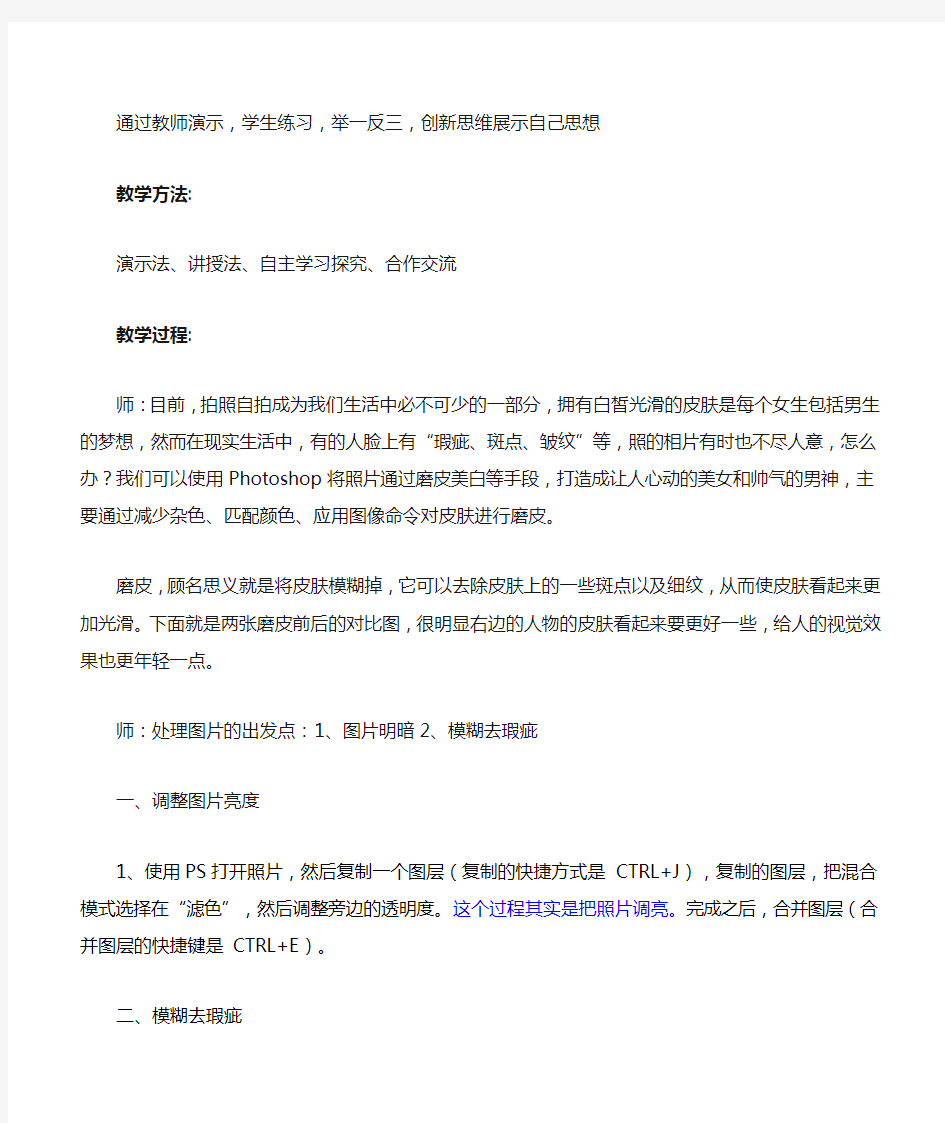
Ps人物美白磨皮——教学设计
高二信息技术崔翠萍
教学目标:
知识技能
1、学会通过调整图层的模式和透明度调整图片亮度
2、学会使用“滤镜—高斯模糊”进行磨皮
过程方法
通过小组交流、共同探究,学会人物图片美白磨皮的方法
情感态度
通过学习,提高使用信息技术解决问题的能力,更好的提升技术素养
教学重难点:
人物图片美白磨皮的方法
教学策略:
通过教师演示,学生练习,举一反三,创新思维展示自己思想
教学方法:
演示法、讲授法、自主学习探究、合作交流
教学过程:
师:目前,拍照自拍成为我们生活中必不可少的一部分,拥有白皙光滑的皮肤是每个女生包括男生的梦想,然而在现实生活中,有的人脸上有“瑕疵、斑点、皱纹”等,照的相片有时也不尽人意,怎么办?我们可以使用Photoshop将照片通过磨皮美白等手段,打造成让人心动的美女和帅气的男神,主要通过减少杂色、匹配颜色、应用图像命令对皮肤进行磨皮。
磨皮,顾名思义就是将皮肤模糊掉,它可以去除皮肤上的一些斑点以及细纹,从而使皮肤看起来更加光滑。下面就是两张磨皮前后的对比图,很明显右边的人物的皮肤看起来要更好一些,给人的视觉效果也更年轻一点。
师:处理图片的出发点:1、图片明暗2、模糊去瑕疵
一、调整图片亮度
1、使用PS打开照片,然后复制一个图层(复制的快捷方式是 CTRL+J),复制的图层,把混合模式选择在“滤色”,然后调整旁边的透明度。这个过程其实是把照片调亮。完成之后,合并图层(合并图层的快捷键是 CTRL+E)。
二、模糊去瑕疵
2、对合并后的图层进行模糊操作,滤镜→ 模糊→ 高斯模糊(在众多时尚人像大片、人像杂志中,我们总能看到那些让很多人留恋的肌肤,光滑而富有质感。高斯模糊磨皮就是早期时尚杂志常用的磨皮之一,操作方便、简单,这种磨皮方法主要是针对面部的斑点及细纹。然后选择一个合适的参数。这个参数的经验是,如果女孩子雀斑多,就选择7~10;如果女孩子本来就有很不错的皮肤,就选择3~4。)
3、关键一步,在右边的历史记录,刚才这步骤上,用鼠标右击,选择“新建快照”,然后确认。
我们知道为什么大多数的教程都有高斯模糊和蒙板吗,或者说,他们到底是什么原理磨皮的。
是这样的。最简单的方式,其实就是复制一个图层,然后把这个图层高斯模糊,同时把这个层设置成“滤色”混合模式,这样就是把一个模糊的图像叠加在原图像上面。这样做的好处是简单快速,但是缺点是,眼睛也给模糊了。于是就想到蒙板,蒙板其实就是一个局部图层,这个图层的形状是你决定的。于是大家做一个蒙板,这个蒙板的面积就是有缺陷的皮肤部分,然后只针对这个部分去叠加那个高斯模糊的图层。而我们下一步要做的,恰恰是一种非常聪明简洁的替代方式。
4、把历史记录卷上去,找到刚才的快照,然后在左边点一下。熟悉PS的人就明白了,我们其实是把高斯模糊的图层,设置成了“历史记录画笔”的目标涂层。再把历史记录卷下去,用鼠标拖拽最后一次的记录,
把记录恢复到前面一步。其实这一步有更简单的方式,就是用鼠标点一下上面那个步骤“向下合并”,就可以了,这样,照片就回到了刚才的状态。
5、左边的工具栏,选择“历史记录画笔工具”,然后在上面选择适当的大小,透明度选择在50%以下。然后开始在画面上磨皮。不知道大家明白了没有?我们其实是在这张照片上,“局部”、“有限度”的恢复那张高斯模糊的图层。这里的“局部”就是你涂抹的那部分,这个正好是蒙板所要选择的范围;而这个“有限度”就是我们选择的透明度,这个也是蒙板里所要设置的,所不同的就是,用这个方式比蒙板更爽、更快、更方便。
6、磨完了的照片就可以锐化了,把图像设置成LAB模式。然后选择明度→通道,在滤镜→锐化→ USM 锐化里操作。然后再把图像设置回RGB模式,大功告成。
注意:
高斯模糊前不用做任何动作。照片全部处理好了以后,为了让照片看上去头发一丝一丝的,就要把照片做相应的锐化。如果是直接在RGB模式里做锐化,会出现头发发白的现象,锐化后的效果很生硬。转成LAB的模式里,直接在明度的层里做,这样色彩不受影响。要锐化就在LAB模式里做,做完转回RGB模式!
